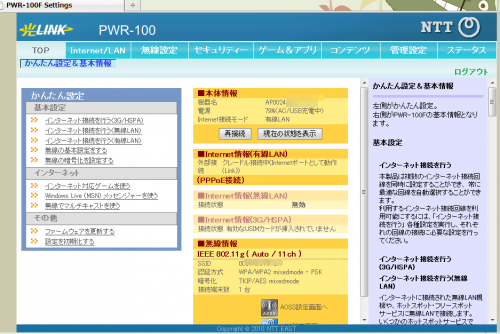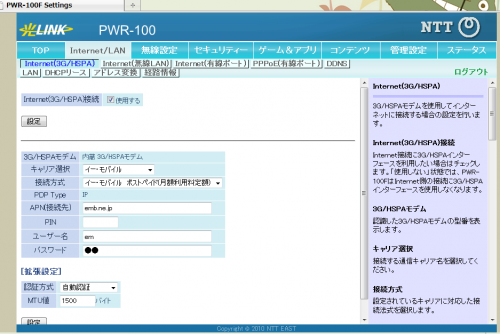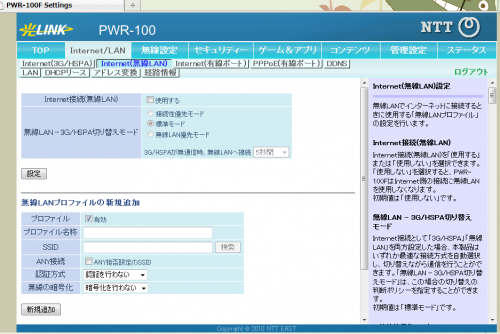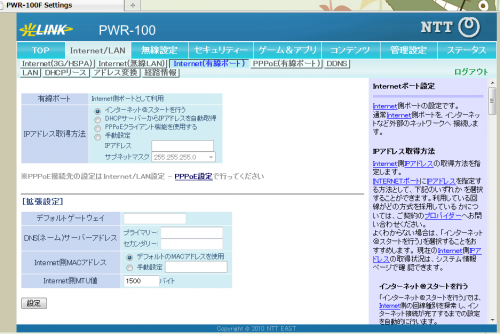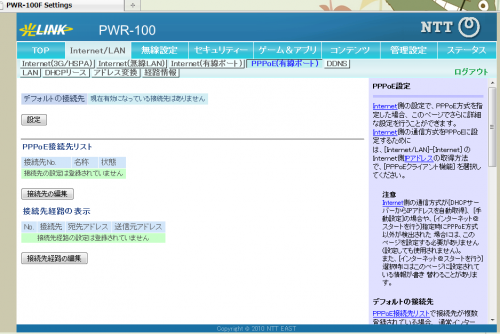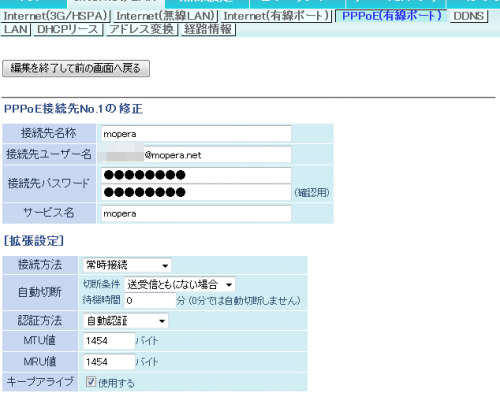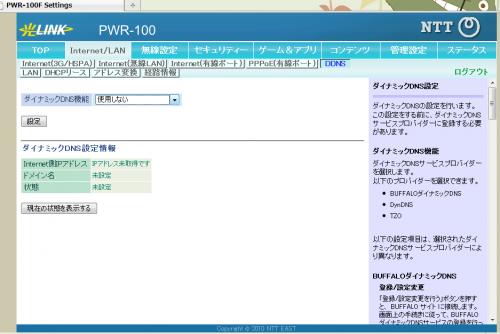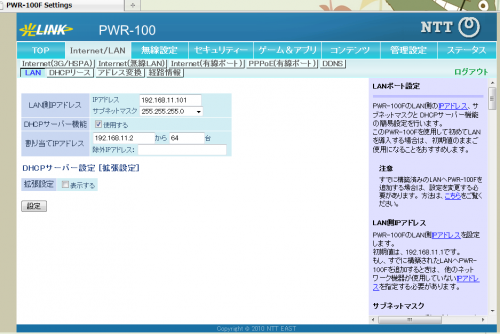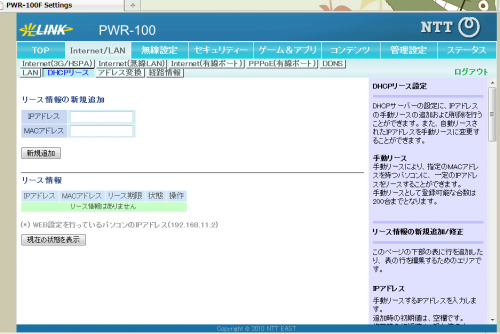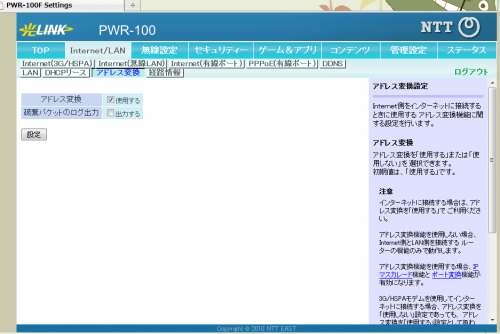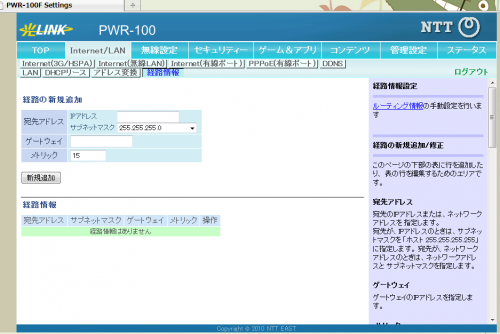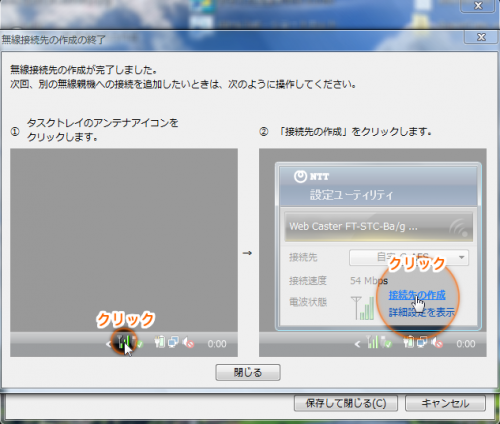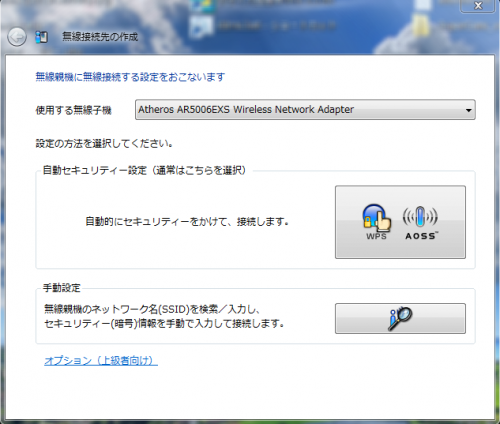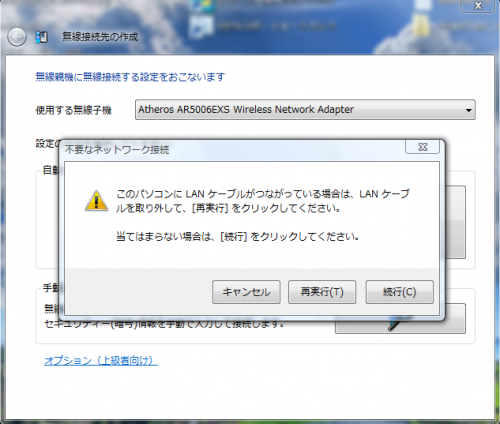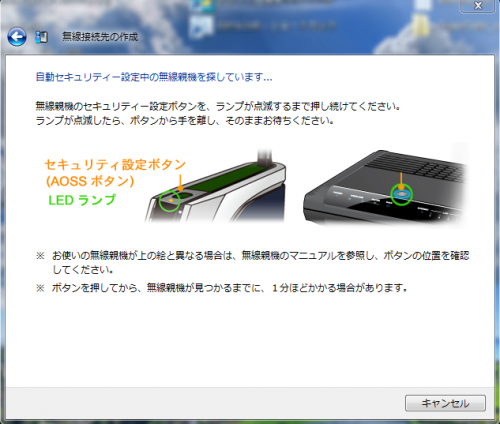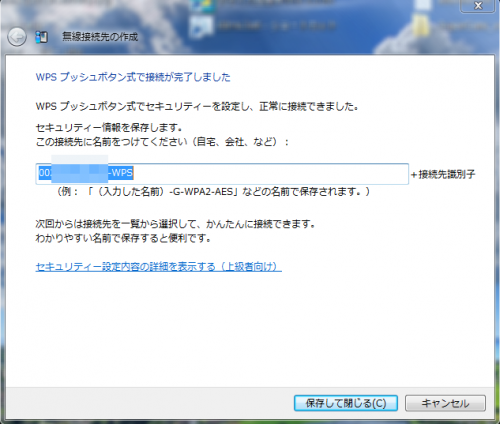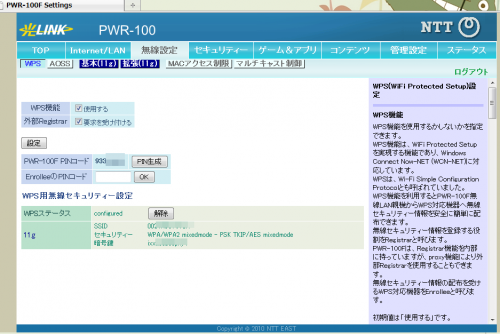
光ポータブルとパソコンや携帯端末との無線接続を設定する画面。通常であれば、このあたりの設定は特に変更する必要無しかと。
WPS用無線セキュリティー設定の状況を確認でき、WPA2-AESなどの暗号化レベルやWPSのPINコードも確認できる。
公衆無線LANに接続するInternet側:802.11a、802.11b、802.11gに対応
(a:W52/W53、b/g:1~13ch)
パソコンや携帯端末側:802.11b、802.11gに対応
(b/g:1~13ch)
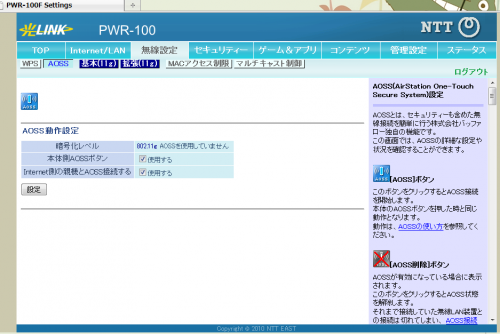
TOP→ 無線設定→AOSS
バッファローの無線LAN設定方式「AOSS」の画面。光ポータブル本体の「AOSS」ボタンを押すのと同じ、AOSSボタンも備えている画面だ。また、勝手に端末をAOSSで接続されないよう、本体側の「AOSS」ボタンを無効にすることもできる。
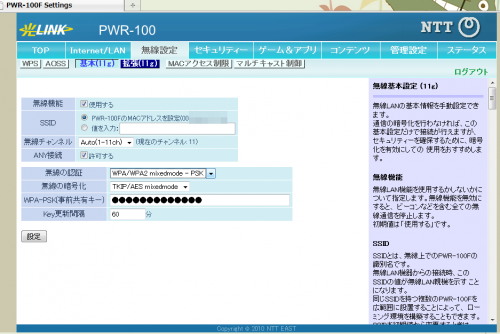
TOP→ 無線設定→基本(11g)
無線機能:無線LANを利用の有無。
SSID:光ポータブルの無線LANを識別する文字列。自分で設定できるが、AOSS利用時には無視される。
無線チャンネル:1~13チャンネル、またはAuto(1~11チャンネル)、Auto(1~13チャンネル)から選べる。住宅街など、周りで無線LANを利用している方が多い場合、速度が出ない場合があり、このときに無線チャンネルを他と重複しないものに変更すると改善されることがある。なお、機器によっては12・13チャンネルに対応していない場合があるので注意。初期値はAuto(1~11ch)。
ANY接続:SSIDを指定しなくとも暗号化方式と暗号キーが一致すれば通信できる。初期値は「許可する」。
無線の認証:WPA/WPA2 mixedmode – PSK
無線の暗号化:TKIP/AES mixedmode
WPA-PSK(事前共有キー):電池カバーを開けたところに書いてある。
Key更新間隔:初期値は「60分」。
mixedmode なら、WPAとWPA2、または、TKIPとAESを同時に使える。SSIDのシグナルも、WPA-WPA2-AES、WPA-WPA2-TKIPが最後につく2種類に分かれているはず。WPA2とAESが使えるなら、TKIPではなくAESで使った方がよい。WEPは、暗号化を破られるため、セキュリティ上、ゲーム機以外での利用は控えるべき。
WPA2とAESの組み合わせ対応端末のみなら、設定をWPA2/AESに変更しても良さそう。変更後は、再設定が必要な場合があるので、そのまま使うのも手だ。
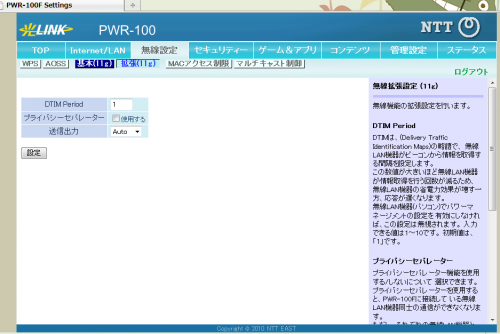
TOP→ 無線設定→拡張(11g)
プライバシーセパレーター:光ポータブルに無線LANで接続している機器同士の通信を制限することができる。外出先などで、第三者に光ポータブルを使ってもらう場合、これを有効にしておくと良いだろう。
送信出力:初期値はAuto。送信出力を25%、50%、75%、100%、Autoから選べる。光ポータブルの目の前など、近い場所でしかパソコンなどを利用しない場合には、不要な電波を出さない目的で出力を下げておくのも良いだろう。
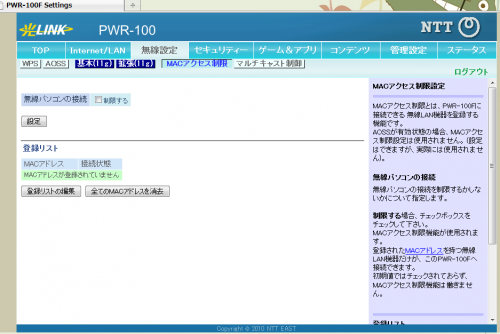
TOP→ 無線設定→MACアクセス制限
接続を許可するパソコンなどの端末を制限するか設定できる。セキュリティ上、有効な対策ではないが、とりあえず設定しておいても良い。ただし、設定すると、MACアドレスという機器固有の情報を登録した端末以外からはアクセスできなくなる。
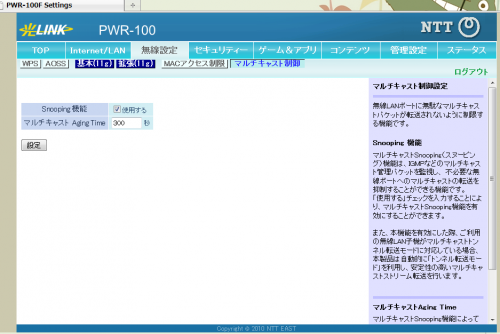
TOP→ 無線設定→マルチキャスト制御
このあたりは初期設定で良いと思われ。
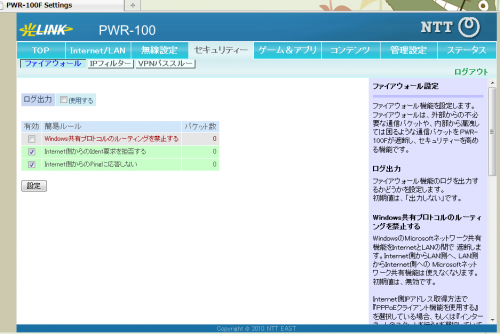
TOP→ セキュリティー→ファイアウォール
このあたりは初期設定で良いと思われ。
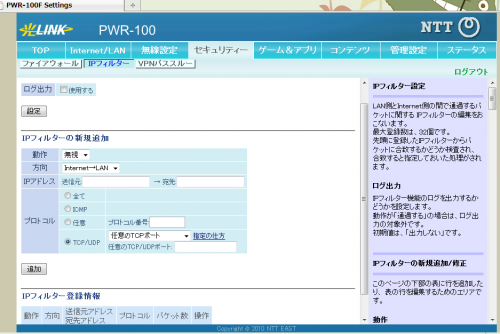
TOP→ セキュリティー→IPフィルター
このあたりは初期設定で良いと思われ。
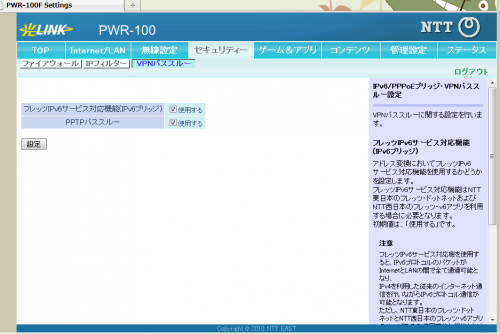
TOP→ セキュリティー→VPNパススルー
このあたりは初期設定で良いと思われ。ただし、IPv6を利用する場合、IPv6ブリッジが有効になっているか確認しておく。
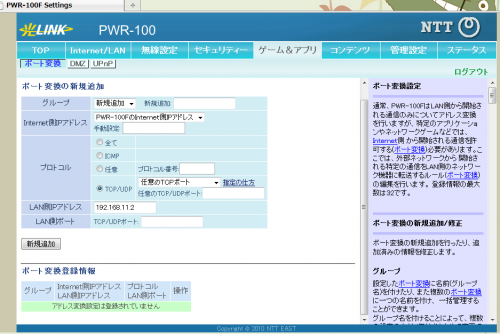
TOP→ ゲーム&アプリ→ポート変換
ゲームなどを利用するとき、ポート変換を設定することがある。詳しくは書かないが、ゲームなどで説明されているとおり設定すればいいかな。
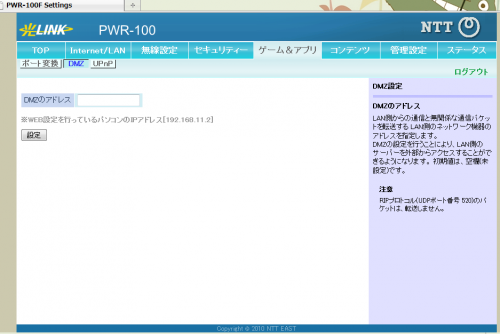
TOP→ゲーム&アプリ→DMZ
LAN側のサーバをインターネットに公開したいときに利用。通常では設定しないかな。
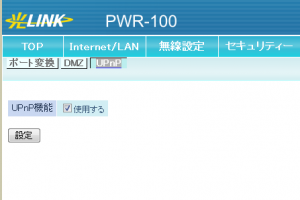
TOP→ゲーム&アプリ→UPnP
メッセンジャーソフトなどを利用する際、UPnPが有効になっている必要がある。初期値は「使用する」なので、通常は問題ないはず。マルチセッションでPPPoE通信している場合、デフォルトのPPPoEからの通信がUPnP対象となるそうだ。

↑NTTドコモ「定額データプラン」割引キャンペーン対応 ポータブルWiFiルーター《BUFFALO バッファロー》DWR-PG なら、バッファロー直販サイトの楽天市場でもご購入いただけます。
光ポータブル記事一覧
https://blog.kazunori310.jp/category/pc-pwr-100/
参考 NTT東日本 モバイルWi-Fiルータ 光ポータブル
http://flets.com/hikariportable/index.html
バージョンアップ情報・取扱説明書
・PWR-100D タイプA ドコモSIMロック版
http://web116.jp/shop/hikari_p/type_a/type_a_00.html
・PWR-100F タイプB SIMフリー版
http://web116.jp/shop/hikari_p/type_b/type_b_00.html
同型製品 バッファロー発売PortableWi-Fi DWR-PG
http://buffalo.jp/product/wireless-lan/ap/mobile/dwr-pg/
説明書
http://buffalo.jp/download/manual/d/dwrpg.html
■この記事を評価して、関連の人気記事もチェック!
★★★★(素晴らしい)
★★★☆(すごい)
★★☆☆(とても良い)
★☆☆☆(良い)
by TREview